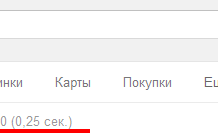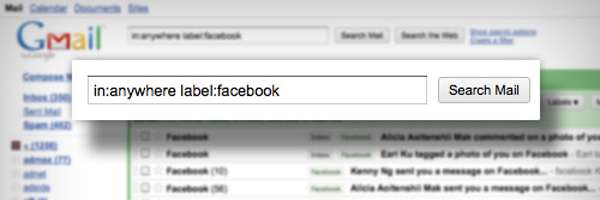Продовжуючи тематику про сервіси Гугл, а саме сьогодні поговоримо про поштою Гугл іменується як Gmail. Однією з головних причин, чому більшість з нас любить працювати Gmail, так це за його щедрого дискового простору, який дозволяє нам зберігати наші листи. Маючи більш ніж 7 Гб місця Gmail дійсно немає необхідності видаляти пошту і можна зберігати її стільки, скільки вам знадобитися.
З іншого боку, якщо не видаляти листи і постійно їх зберігати, то це може призвести до того, що ваш поштовий ящик буде завалений сотей інший листів і в такому бардаку буде дуже важко, щось відшукати. Але і тут сервіс Gmail намагався полегшити цю проблему для нас, а саме всі листи можна відсортувати за папка, це приведе вашу пошту в ідеальний порядок. Одним словом, ви не тільки отримаєте можливість зберегти всі листи, але вони також можуть бути організовані і відсортовані за вашим бажанням і як вам зручно
Але, розклавши всі наші листи по папках, іноді нам треба швидко знайти якийсь лист в якійсь папці на приклад. Добре якщо в папці листів всього 5-10, то пошук буде дуже легким. А, що якщо в папці листів припустимо 200-500 листів? А, що якщо ми забули в яку папку поклали потрібне нам лист. Ну чи допустимо ми шукаємо лист від певного адресата, або якоїсь заголовку листа. Перегорнути всі папки, це втрата часу. Що робити тоді?
З цього саме сьогодні ми поговоримо як використовувати рядок пошуку в Gmail як професіонал і знайти те, що нам потрібно в наших листах всього за два кліка.
Оператори.
Ось список операторів Gmail, які ви можете скористатися при пошуку через форму пошуку:
«» (лапки)
Формат: «ключове слово»
Приклад: «доповідь»
(Даний спосіб знайде всі листи, в яких використовується це ключове слово)
Заголовок повідомлення (subject)
Формат: «subject:ключове слово”
Приклад: «subject:Новий пост на allproall.com»
(Будуть показані всі листи містять даний заголовок)
Від (from)
Формат: «from:ім’я»
Приклад: «from:Кирило»
(Будуть показані всі листи, що містять ім’я відправника, але не адресу його електронної пошти)
Формат: «from:[email protected]»
Приклад: «from:[email protected]»
(Будуть показані всі листи відіслані з шуканого адреси пошти)
Кому (to)
Формат: «to:ім’я»
Приклад: «to:Кирило»
(Будуть показані всі листи містять надіслані вами адресатові, але не адресу його електронної пошти)
Формат: «to:[email protected]»
Приклад: «to:[email protected]»
(Будуть показані всі листи відправлені на шуканий адреси пошти)
В (in)
Формат: «in:label name/inbox/trash/spam/anywhere»
Приклад: «in:кошику»
(Будуть показані листи зберігаються в заданому місці.На приклад, якщо ви шукайте лист, але не знаєте де воно і від кого, то його можна знайти ось так: in:anywhere)
Це (is)
Формат: «is:starred/unread/read/chat»
Приклад: «in:chat»
(Буде показано повідомлення з певним статусом, непрочитані, прочитані, або логи з чату)
До і після (before, after)
Формат: «before: yyyy/mm/dd»
Приклад: «before:20100/11/17»
(Буде показано повідомлення до заданої дати)
Формат: «after: yyyy/mm/dd before: yyyy/mm/dd »
Приклад: «after:2011/10/17 before:2011/11/17»
(Буде показано повідомлення між проміжками заданого часу)
Мітки (label)
Формат: «label:ім’я мітки»
Приклад: «label: коментарі»
(Буде показано повідомлення з заданої міткою)
Ім’я файлу (file name)
Формат: «filename ім’я або формат файлу»
Приклад: «filename: доповідь.pdf
(Буде показано повідомлення точним розширенням файлу)
Прикріплені файли (attachment)
Формат: «has:прикріплений»
Приклад: «from:Кирило has:theme.zip»
(Використовується для загального пошуку повідомлень у папках, на ім’я відправника і типу прикріпленого файлу наприклад.)
Об’єднання операторів
Ось деякі оператори, що дозволяють шукати і видавати більш конкретні і точні результати.
—
Формат: «operator:значення -operator:значення»
Приклад: «has:прикріплений -filename:zip »
(Будуть показані результати прикріплених файлів з заданим розширенням)
або (or)
Формат: «operator:значення або operator:значення»
Приклад: «from:[email protected] або from:[email protected] »
(Будуть показані результати адрес різних поштових адрес)
і (and)
Формат: «operator:значення і operator:значення»
Приклад: «from:[email protected] та has:прикріплені файли»
(Будуть показані результати заданої адреси пошти з прикріпленими до нього файлами)
10 прикладів розширеного пошуку
Можливість маніпулювати операторами досить безмежні. Ось деякі з комбінацій пошукових запитів часто використовуваних і може бути вони будуть вам корисні.
- Приклад: «in:inbox label:facebook is:unread«
(Пошук всіх непрочитаних повідомлень з міткою facebook всередині поштової скриньки.) - Приклад: «in:anywhere from:Вася«
(Пошук всіх листів, незалежно, де вони зберігається (спам, вхідні, сміття) коли-небудь отриманих від імені Вася.) - Приклад: «is:unread after:2011/10/01 before:2011/11/01 «
(Пошук всіх непрочитаних листів за жовтень меасяц) - Приклад: «from: [email protected] has:attachment«
(Пошук всіх листів від адресата з вкладеними файлами в них) - Приклад: «from:[email protected] has:attachment filename:zip«
(Пошук всіх листів від адресата з певним вкладеним форматом файлу в них) - Приклад: «facebook” -from:@facebookmail.com«
(Пошук всіх листів з ключовим словом «facebook», за винятком відправлених з самого фейсбуку ) - Приклад: «to:Вася OR cc:Вася«
(Пошук всіх відправлених листів заданому адресату на пряму або в копії листа ) - Приклад: «label:google OR from:@google.com«
(Пошук всіх отриманих листів від Google або з позначкою Google) - Приклад: «”зустріч” is:chat«
(Переглядів лог чату з ключовим словом «зустріч»)
Ось такі приклади операторів, якими можна і потрібно користуватися у вашій поштовій скриньці Gmail. Вони на багато спростять роботу з вашими папками і листами, а найголовніше з економлять ваш час. Ну і звичайно ж, хто не хоче використовувати Gmail як професіонал. Тим більше, що в одному з постів ми з вами вже навчилися використовувати Google як професіонал.
Сподіваюся вам сподобався цей пост. І якщо ви знаєте якісь додаткові оператори при роботі з Gmail, які не були вказані тут, то обов’язково поділіться з ними тут в коментарях.